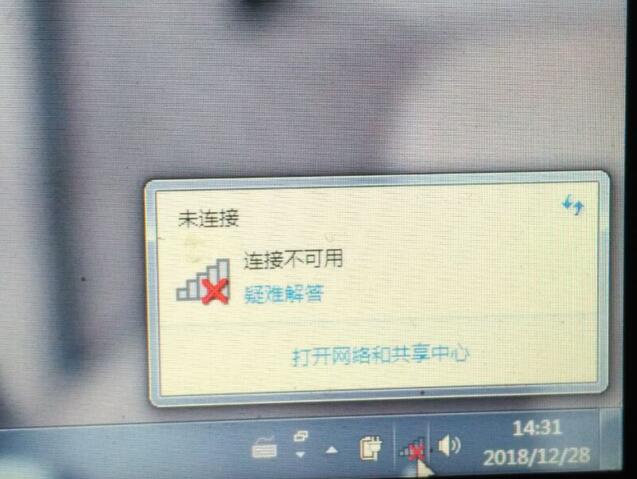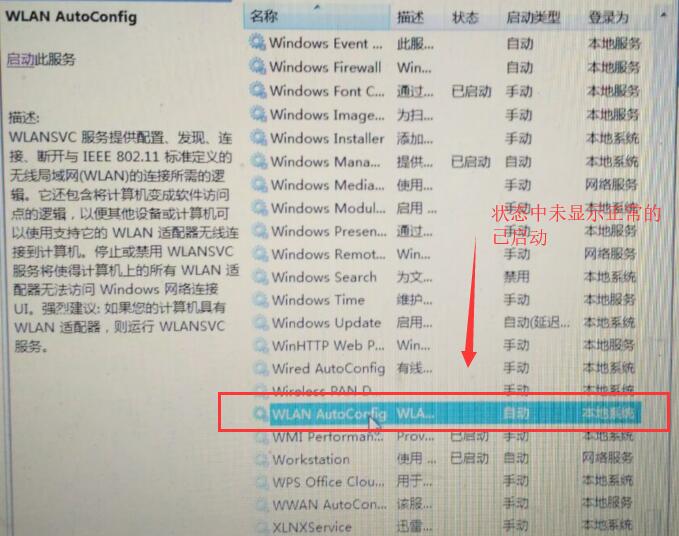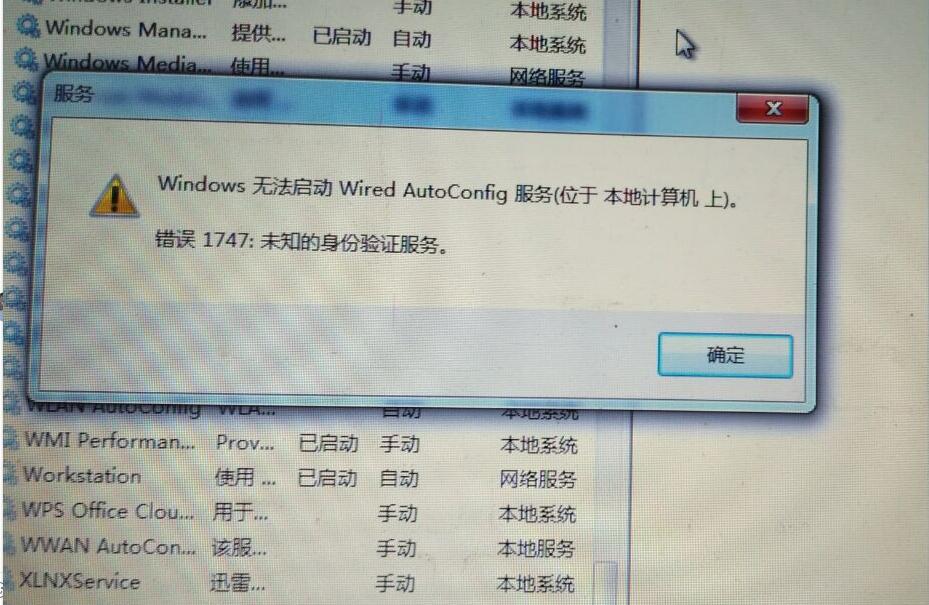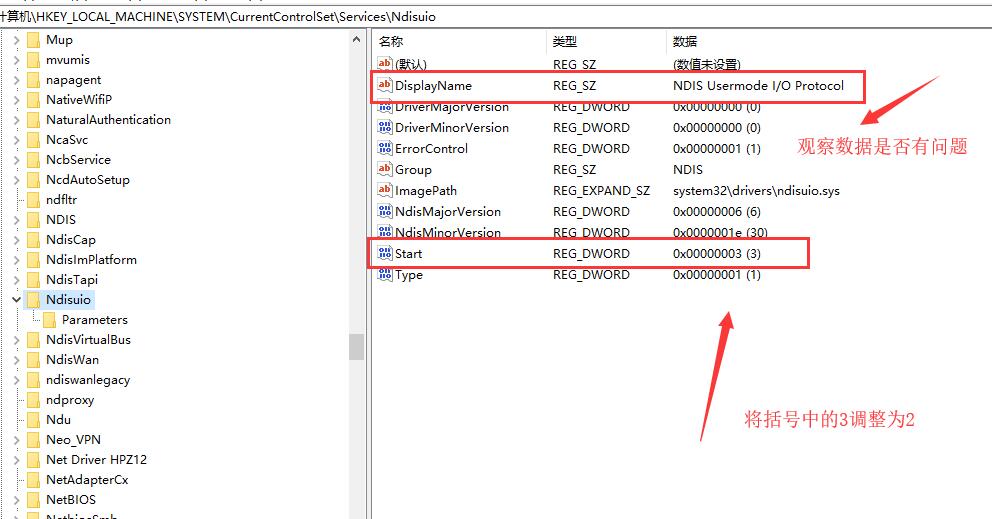win7系统无线网络连接不可用,检测不到无线网络该如何解决?
win7系统无线网络连接不可用,检测不到无线网络该如何解决?
win7系统在使用的过程中不知道什么原因,突然无线网连接中断,然后右下角变成了带有红色叉号(“X”)的无线网图标,点击进入显示“无线网连接不可用”,经过检查,驱动,硬件,系统设置都正常,但仍检测不到附近任何的无线网wifi信号。既然出了问题,肯定是有原因的,那么,到底是什么原因造成的呢,该如何解决?
网上的一番查资料发现,原来是windows7操作系统中一个名为“WLAN AutoConfig”的服务运行不正常造成的,通过名称我们也能看出该服务与无线网正常工作有很大的关系。
因此,我们只需要让该服务正常运行就可以了。
然而,当通过win+r输入 services.msc打开系统服务配置窗口,定位到“WLAN AutoConfig”服务,点击进入并尝试重新启动时,却提示为“Windows无法启动Wired AutoConfig服务(位于 本地计算机 上)。错误 1747:未知的身份验证服务。”无法正常启动。说明有其他的因素导致服务无法正常启动,而引起该问题和解决该问题的最有可能是注册表了,所以接下来就是通过注册表解决问题了。
这里展示的为有线网的Wired AutoConfig服务启动问题,其余无线网WLAN AutoConfig服务问题一致。
下面IT技术资料分享网小编就把在网上整理的通过注册表解决的方法分享给大家。
首先,按win+r打开运行对话框,输入regedit 回车,打开注册表编辑器,定位到:
HKEY_LOCAL_MACHINE\SYSTEM\CurrentControlSet\services\Ndisuio
查看其DisplayName 键值 为NDIS Usermode I/O Protocol 如果缺损,重新创建。
注意右边的窗口,有一个 Start 项,双击编辑DWORD值(如果没有可以重新创建),将数值修改为2,确定保存退出注册表编辑器。
然后,按win+r打开运行对话框,输入cmd,回车进入命令提示符窗口(注意命令提示符窗口要为管理员身份运行,如果你开启了UAC,需要到开始-附件-windows系统-命令提示符,点击右键以管理员身份运行),输入:
netsh winsock reset
回车执行开启无线服务命令。
最后,重启电脑,再次进入到服务中可以看到“WLAN AutoConfig”服务已处于运行状态了,并且为开机自动启动该服务,问题解决。
IT技术资料分享-个人整理自互联网
| 上一篇: win10系统cmd命令提示符中有哪些全新改进的操作方式 | 下一篇: 网站设置404有什么作用?有哪些注意事项 |